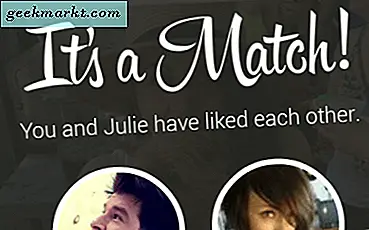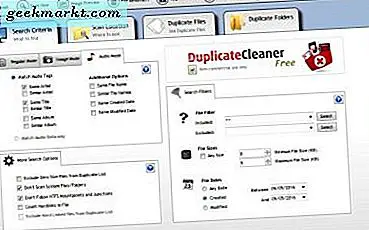Med den nylige Google Chrome Android-opdatering (version 78.0.3904.96) har Google integreret linse i Google Chrome. Med det kan du nu vende søgebilleder med det samme uden besværet med at downloade appen eksternt. Du kan ikke kun foretage omvendt søgning på Google-billeder, men ethvert billede på ethvert websted. Desværre fungerer det ikke for lokale billeder, men vi vil komme til det i slutningen af denne artikel.
Læs: Sådan vendes Google Søgning efter et billede på Android
1. Opdater først Google Chrome Android-appen til den nyeste version dvs. 78.0.3904.96. Det er en stabil variant, så du ikke har problemer.

2. Gå over til krom: // flag og søg efter "Google Lens" i søgefeltet. Aktivér flaget med titlen "Google Lens powered Image search i genvejsmenuen". Når du har aktiveret flaget, beder Chrome dig om at genstarte browseren for at ændringer kan træde i kraft.
Alternativt kan du gå direkte til Google Lens-flag ved at klikke på dette link.

3. Når du har aktiveret flaget, vil du se et lille objektivikon øverst på hver Google-billedsøgning. For eksempel når jeg søger efter "grå t-shirt" på Google Billeder, og resultaterne vises. Jeg klikker på et individuelt søgeresultat, og jeg kan se et lille objektivikon øverst til højre. Ved at trykke på linseikonet vises det realiserbare firkantede markeringsoverlay. Du kan justere overlayet for at isolere dele af et billede, som du vil se på internettet, som en stregkode eller et logo på T-shirten. Når det er gjort, viser det de passende resultater i bunden.

Hvis du gennemsøger på et bestemt websted, og du vil have Google Lens til hurtig nedkørsel af en omvendt søgning, skal du trykke langt på billedet for at få flere muligheder. Nu vil du se en ny mulighed kaldet "Søg med Google Lens". Tryk på den, og en pop-up viser dig de resultater, der leveres af Google Lens.

Desuden er Google Lens praktisk, når du gennemsøger et billede med en fremmed tekst. Med denne funktion kan du trykke længe på billedet og hurtigt dele det med objektiv. Yderligere kan Google Lens kopiere, transskribe eller oversætte teksten til dig.

Denne funktion fungerer på alle Chromium-baserede browsere. Jeg har testet det på andre browsere som Kiwi, Brave og Vivaldi. Funktionaliteten og trinene til at aktivere den er nøjagtig den samme.
Objektivsøgning på lokale billeder
Du kan bruge Google Chrome som en filbrowser til dine lokale billeder ved at skrive "file: /// sdcard /". Langt tryk-handlingen er dog deaktiveret på lokalt gemte billeder. Derfor bliver du nødt til at bruge Google Fotos til disse scenarier. Google Fotos har indbygget linse, og det kan scanne alle billeder, du uploader til Google Fotos.
For eksempel, hvis du modtager et billede via WhatsApp, og du vil have Google Lens til at scanne disse billeder. Til det skal du først uploade det til Google Fotos. For at gøre det skal du åbne Google Fotos-appen og vente på, at billedet synkroniseres med Google Fotos. Alternativt kan du trykke på del billedet og uploade det til Google Fotos.

Når du er færdig, skal du trykke på billedet og du vil se et linseikon nederst ved siden af knappen Slet. Tryk på det, og Google Lens scanner hele billedet og producerer passende output.

Hvis du gør dette ofte, vil jeg anbefale dig at downloade Google Lens-appen. Du kan dele fotos direkte med Google Lens og få det scannet. Derudover fungerer det også i realtid ved hjælp af din telefons kamera.
Læs også: Sådan får du Googles RCS-beskeder på enhver Android